Introducción
El presente manual describe la forma de cómo usar correctamente el IDActivador para el proceso de validación visual web.
Objetivo
Guiar al usuario a conocer correctamente el servicio IDActivador para proceso de validación visual web mediante una descripción detallada e ilustrada de las opciones y su funcionamiento.
Es de mucha importancia que consulte este manual antes y/o durante la operación ya que lo guiará paso a paso en la instalación. Con el fin de facilitar la comprensión del manual, se incluyen gráficos explicativos.
Nota: El manual estará constantemente actualizándose.
Integración de IDActivador en portal
Podrás ingresar al activador de procesos desde el portal para ello tendrás que desplazar el proyecto ejemplo “DGPNOMINA”> Procesos> Proceso Validación Visual.

Al darle click nos abrirá una pestaña en la cual ya se tendrá marcado el proyecto ya que sobre ese fue que se abrió la validación visual en la “figura 1”.

IDActivador
En nuestro navegador de preferencia se agregará la URL de nuestro activador como ejemplo “http://172.33.1.9:8034/VV/IDActivador/login”
Al dar enter nos llevara a nuestro IDActivador para poder iniciar sesión para ello ingresaremos los siguientes datos.
Usuario:
Contraseña:
Cuando tengamos nuestros datos daremos click en “Iniciar Sesión”.

Inicio
Al ingresar nos mostrara los siguiente.
Proyecto: Aquí seleccionaremos nuestro proyecto que contiene nuestra validación visual.
Flujo: En este apartado seleccionaremos nuestro flujo con el cual se está trabajando la validación visual.
Fecha Inicial: En el siguiente apartado podremos seleccionar desde que fecha se empezó a digitalizar para la validación visual.
Fecha Final: En este punto selecciona nuestra fecha actual si se realizó solo la digitalización en el presente.
Sin fechas: Con este apartado si lo queremos seleccionar nos bloqueara el rango de fecha inicial y fecha final, ya que al activar este check lo que hará es traer todos los expedientes que se tengan digitalizados de ese flujo.
Cuando tengamos lo anterior daremos click en el botón verde de “Buscar”.

Después de haber dado click en el botón verde nos mostrara nuestro proceso o procesos de validación en el cual nos mostrara cuantos expedientes tenemos para realizar la validación.
Para ello daremos click en validación visual como se muestra en la “Figura 3”.
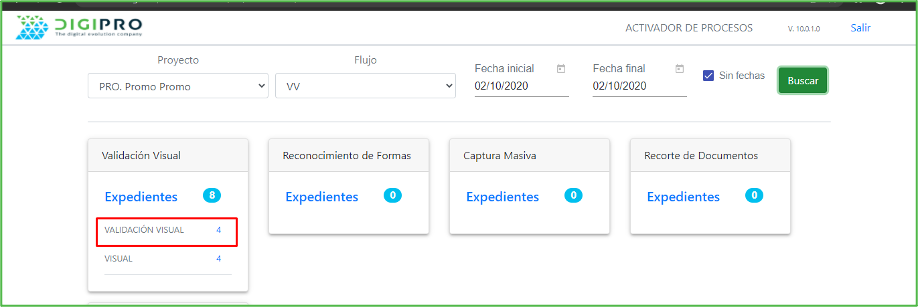
A continuación, nos mostrara la siguiente pestaña donde podremos realizar nuestras validaciones sobre los expedientes.
Reglas de Validación: En la parte izquierda podremos observar nuestras reglas de validación.
Matriz de Validaciones: Están ubicadas en la parte de abajo en un cuadro de color azul.
Código de Revisión: De igual forma se ubicará en la parte de abajo del lado derecho de la matriz de validación.

Menú
En la parte superior izquierda podremos observar este icono el cual desplaza un menú con los cuales podremos interactuar.
Revisiones
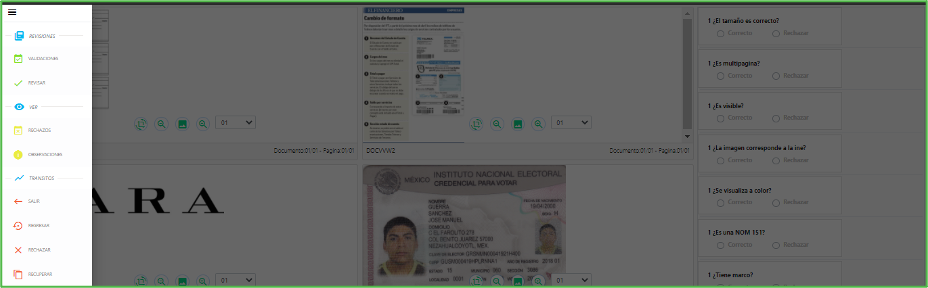
Validaciones
En este apartado podremos revisar nuestras validaciones en caso de tener varias y querer visualizar alguna en específico podremos hacerlo al entrar a este apartado seleccionando “Validaciones” nos mostrara la pestaña siguiente en ella escogeremos la validación que queremos observar en la pantalla principal par esto cuando la seleccionemos se mostrara en color azul después de ello daremos click en el botón de “Ver validación”.
Aquí también podremos observar cuales ya han sido calificadas se mostrará una palomita verde y a la ves cuantas reglas de validación contienen cada una.


Revisión
En este apartado podremos ir revisando cada documento por separado.

Al ingresar observaremos nuestro primer documento si queremos revisar otro en específico lo podremos hacer desplazando el siguiente menú como se muestra en la “figura 9”.
En caso de que sea multipagina nuestro documento podremos observar los demás con las fechas en páginas.

Ver
Rechazos
En el apartado de rechazos podremos observar cuales expedientes no cumplieron con las reglas de validación para que los documentos puedan ser observados tendrán que haber sido transitados con el botón de rechazo que se encuentra en el apartado de “Transitos”.
En la pantalla solo serán visible 5 Expedientes en rechazo

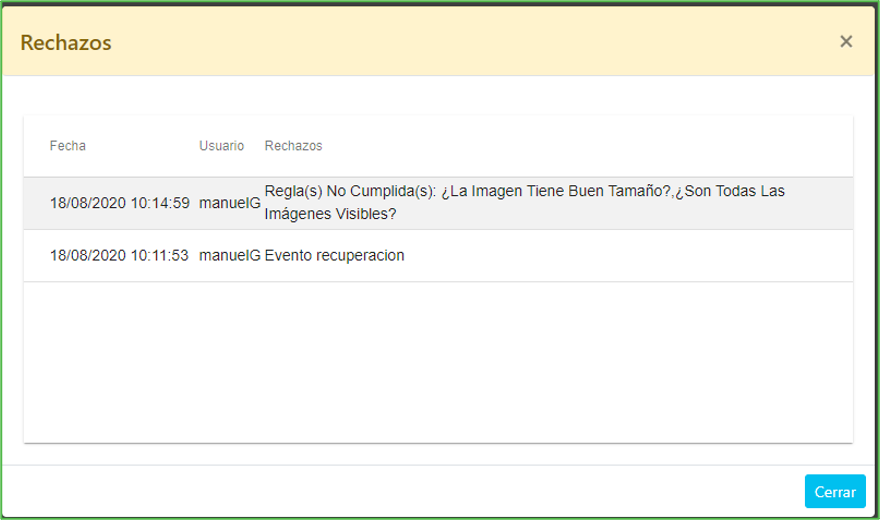
Observaciones
En este apartado se podrán ingresar observaciones que se tengan sobre los expedientes ingresando el título y el comentario.
Al tenerlo hecho lo guardaremos y se nos mostrara en la misma pantalla adicional mostrara la fecha y la hora en que se realizó la observación.
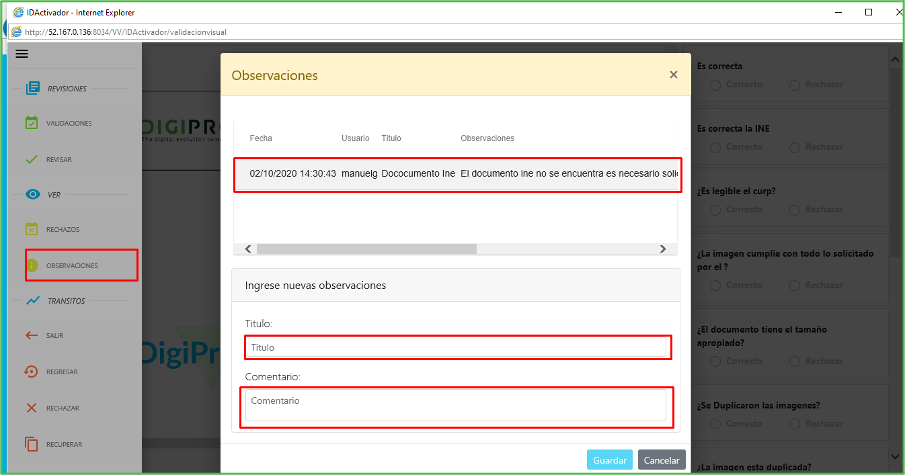
NOTA: Es necesario ingresar más de 5 caracteres para poder guardar una observación tanto en el titulo como en el comentario en caso de no ser así no se le permitirá guardar.
Ejemplo: en el siguiente ejemplo solo se muestran tres caracteres y en los bordes de los recuadros se muestra en rojo indicándonos que no es válido nuestro comentario.
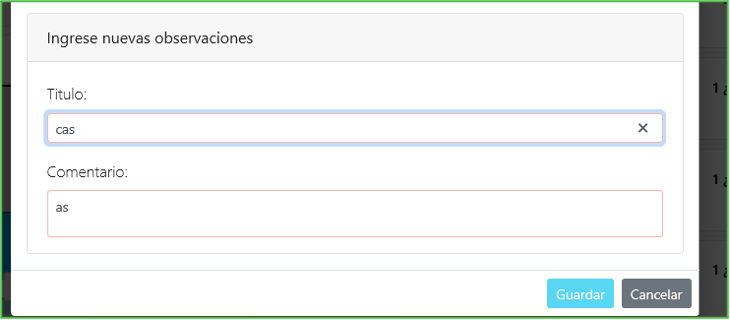
Tránsitos
Salir
Con este botón podremos salir de la validación y nos regresara al inicio para habilitar estos botones es necesario darles el permiso y tenerlos en nuestro flujo.
Se nos mostrara una pestaña para confirmar si es que queremos salir o permanecer en la validación.
En caso de no tener eventos o los permisos no podremos ocupas los botones del tránsito.

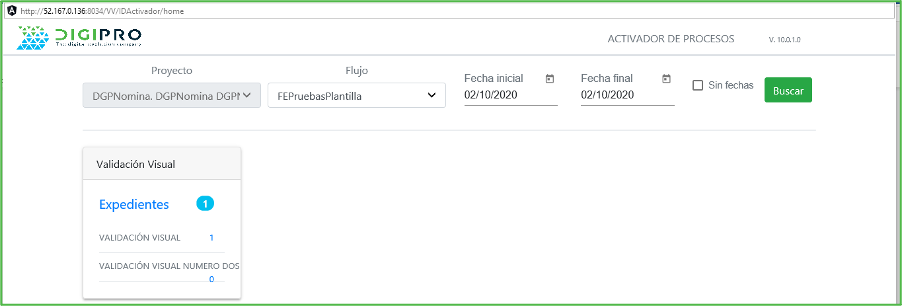
En el flujo sobre nuestro proceso de la validación visual tendremos el evento o lo podremos agregar en el cual la tarea que ocupará será la de salir.

Teniendo nuestro evento agregado a nuestro flujo le daremos permisos entrando en > “administración” en > “perfiles” buscaremos el perfil que tiene nuestro usuario y desplazaremos nuestro > “proyecto” de nuestro proyecto seleccionaremos “=Eventos tracking=”

Buscaremos nuestro evento este estará acompañado del nombre de nuestro flujo una ves lo tengamos ubicado le daremos click en el recuadro al dar click se pondrá una palomita por último guardaremos el cambio.
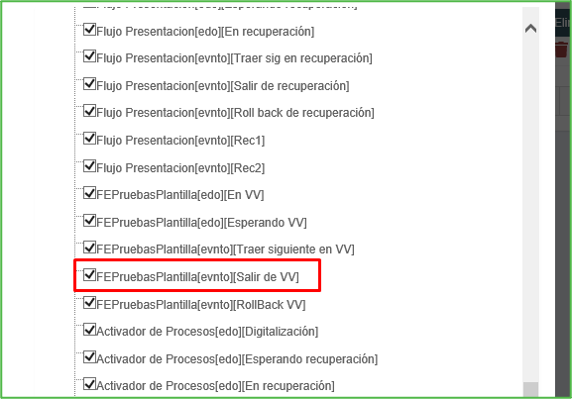
Regresar
Por cada botón se realizará la misma operación este botón puede ser configurado a otro proceso esto es como ejemplo.

Teniendo nuestro evento agregado a nuestro flujo le daremos permisos entrando en > “administración” en > “perfiles” buscaremos el perfil que tiene nuestro usuario y desplazaremos nuestro > “proyecto” de nuestro proyecto seleccionaremos “=Eventos traking=”
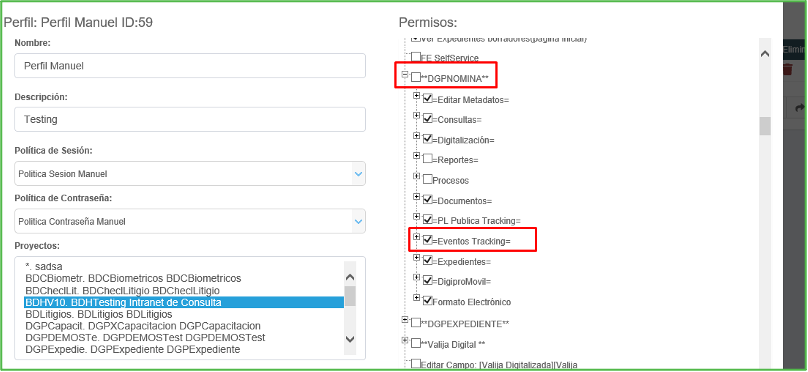
Buscaremos nuestro evento este estará acompañado del nombre de nuestro flujo una vez lo tengamos ubicado le daremos click en el recuadro al dar click se pondrá una palomita por último guardaremos el cambio.

Rechazar
Por cada botón se realizará la misma operación este botón puede ser configurado a otro proceso esto es como ejemplo.
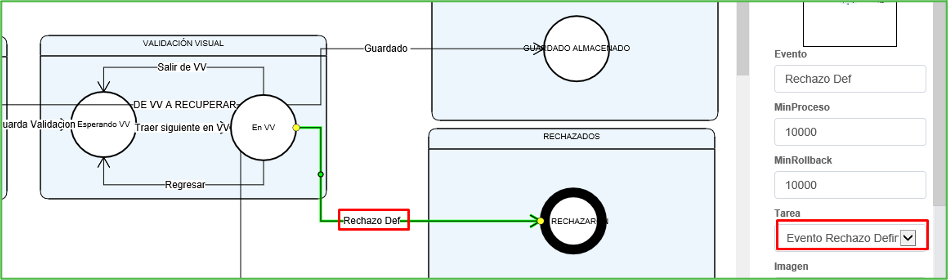
Teniendo nuestro evento agregado a nuestro flujo le daremos permisos entrando en > “administración” en > “perfiles” buscaremos el perfil que tiene nuestro usuario y desplazaremos nuestro > “proyecto” de nuestro proyecto seleccionaremos “=Eventos tracking=”
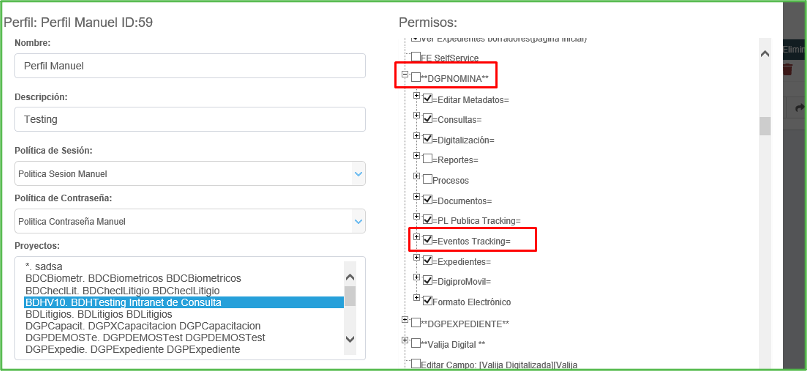
Buscaremos nuestro evento este estará acompañado del nombre de nuestro flujo una vez lo tengamos ubicado le daremos click en el recuadro al dar click se pondrá una palomita por último guardaremos el cambio.
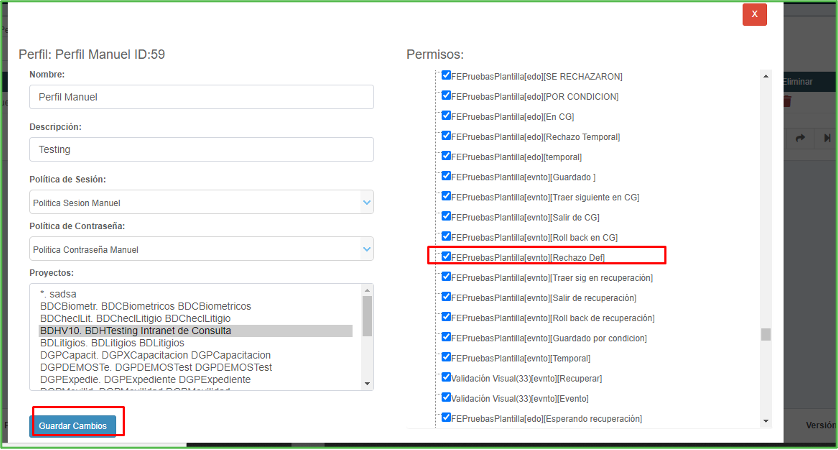
Recuperar
Por cada botón se realizará la misma operación este botón puede ser configurado a otro proceso esto es como ejemplo.

Teniendo nuestro evento agregado a nuestro flujo le daremos permisos entrando en > “administración” en > “perfiles” buscaremos el perfil que tiene nuestro usuario y desplazaremos nuestro > “proyecto” de nuestro proyecto seleccionaremos “=Eventos tracking=”

Buscaremos nuestro evento este estará acompañado del nombre de nuestro flujo una vez lo tengamos ubicado le daremos click en el recuadro al dar click se pondrá una palomita por último guardaremos el cambio.

Configuración para mostrar máss metadatos
Si se desea visualizar más metadatos en el IDActivador es necesario realizar lo siguiente.
Paso 1: Entramos al configurador de proyectos.
Paso 2: Desplazamos “Tipos de Documentos”.
Paso 3: Localizamos nuestros documentos y revisamos que en ins/sup Metadatos tengamos campos para realizar el siguiente paso, volvemos a desplazar.
Paso 4: Seleccionamos la opción de “Ins/Sup Metadatos PIID”.

Nos mostrará la siguiente ventana en esta seleccionaremos el campo que deseamos visualizar en el IDActivador y seleccionaremos el proceso en este caso será “Validación visual”.

Después de haber seleccionado el campo y el proceso nos iremos a la parte de abajo con ayuda del scroll y seleccionaremos la opción de Es editable.
Por último, daremos click en el botón de “Agregar”.


Nota: En el IDActivador solo se mostrarán los campos que estén configurados y los que fueron llenados desde la digitalización.
Configuración para matriz de validación
Base de datos
Para poder realizar la validación de matriz es necesario tener la siguiente configuración en base de datos.
En la tabla “catparametros” se insertará un parámetro el cual es “VV_IdPlugInValidaciones” el valor se quedará vacío, Observaciones se agregará la función que realizara, Producción estará con valor 1, en warning se agregara lo mismo que en observaciones, en editable ira con valor 1, en ExpReg con valor ^\d+$ y en GetValor con 0.

Configurador de plugin manager
Luego de realizar el punto anterior nos pasaremos a la tabla de PlugInmanager en la cual agregaremos un registro para nuestra validación de matriz agregaremos el nombre con el cual lo identificaremos.
Nombre: Se agregará el nombre en este caso Plugin Validación Visual.
AssemblyPath: La tomaremos desde el API.
AssemblyName: Agregaremos el nombre de la dll que nos comparta el desarrollador.
QualifiedName: Agregaremos el nombre proporcionado por el desarrollador.
MetodoInicial y Parametros Json: No son necesarios.

Configurador de parámetros cliente

